Clutter mengeluarkan pesan dengan prioritas rendah dari Kotak Masuk sehingga Anda dapat mencari pesan penting dengan mudah. Clutter menganalisis kebiasaan penggunaan email, dan berdasarkan perilaku sebelumnya, Clutter akan menentukan pesan yang mungkin akan diabaikan. Pesan kemudian akan dipindahkan ke folder bernama Clutter, tempat Anda dapat meninjau pesan nantinya.
Di artikel ini
Mengaktifkan Clutter
-
Masuk ke Outlook di web. Untuk instruksi, lihat Cara masuk ke Outlook di web.
-
Buka Pengaturan

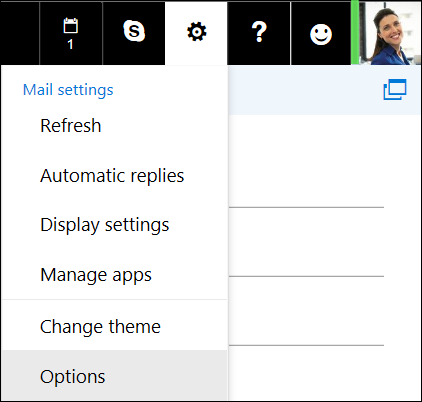
-
Pada bilah navigasi sebelah kiri, masuk ke Email > Pemrosesan otomatis > Clutter.
Catatan: Jika menggunakan Outlook di web versi Sederhana, Anda dapat mengakses pesan dalam folder Clutter, tetapi tidak dapat mengaktifkan atau menonaktifkan Clutter. Nonaktifkan Outlook di web versi Sederhana di Opsi > Versi Outlook di web, lalu hapus centang kotak Gunakan Outlook di web versi sederhana. Perubahan akan diterapkan kali berikutnya Anda masuk.
-
Pilih Pisahkan item yang diidentifikasi sebagai Clutter, lalu klik

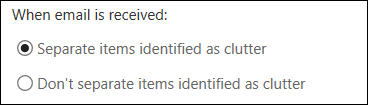
Bantu Clutter mempelajari preferensi Anda lebih cepat
Akan memakan waktu agar Clutter benar-benar memahami preferensi Anda karena Clutter merekam pilihan Anda dan menggunakan informasi tersebut untuk mengindentifikasi pesan yang serupa di masa depan. Tapi Anda bisa membantu Clutter mempelajari pilihan Anda lebih cepat dengan melakukan hal berikut:
-
Jika Anda melihat pesan yang dikirim ke Clutter secara tidak sengaja, pindahkan pesan dari folder Clutter ke Kotak Masuk Anda.
-
Jika Anda melihat pesan berprioritas rendah di Kotak Masuk Anda, pindahkan pesan ke folder Clutter.
Bagaimana cara Clutter memfilter pesan
Clutter dan email sampah difilter sebelum tiba di Kotak Masuk Anda. Pesan yang diidentifikasi sebagai email sampah dipindahkan secara otomatis ke folder Email Sampah, dan setiap konten yang berpotensi berbahaya, misalnya, link atau program yang dilampirkan, dinonaktifkan.
Kemudian, Outlook akan memproses aturan jika Anda telah menyiapkannya. Untuk informasi selengkapnya tentang aturan, lihat Mengelola email menggunakan aturan kotak masuk dalam Outlook di web.
Jika Anda telah menggunakan Bersihkan, pesan akan dikelola berdasarkan pengaturan yang dipilih. Untuk informasi selengkapnya tentang Bersihkan, lihat Mengelola Kotak Masuk dengan Arsip, Bersihkan, dan alat lainnya dalam Outlook di web.
Berikutnya, Clutter menganalisis dan memfilter pesan yang tersisa, tipe pesan yang biasanya diabaikan atau tidak direspons, berdasarkan perilaku Anda sebelumnya.
Pesan dari orang-orang tertentu yang tidak akan pernah diidentifikasi sebagai clutter:
-
Anda
-
Semua orang dalam rantai manajemen jika Anda pengguna Aplikasi Microsoft 365 untuk bisnis.
-
Bawahan Anda, jika Anda pengguna Aplikasi Microsoft 365 untuk bisnis.
Clutter melihat beragam aspek pesan untuk memahami apa yang biasanya tidak Anda baca, misalnya:
-
Pengirim
-
Apakah Anda telah berpartisipasi dalam percakapan
-
Apakah Anda satu-satunya penerima
-
Kepentingan
Saat kebiasaan membaca Anda berubah, Clutter mempelajari dan menyesuaikannya.
Menonaktifkan Clutter
Anda bisa menonaktifkan Clutter kapan saja di Outlook Web App.
-
Ikuti langkah-langkah di awal dokumen ini untuk masuk ke Outlook Web App. Lalu, buka Pengaturan

-
Pilih Jangan pisahkan item yang diidentifikasi sebagai Clutter, lalu klik

Catatan: Folder Clutter akan tetap ada di Outlook meskipun Anda menonaktifkan fitur Clutter.










